Heim >Computer-Tutorials >Computerwissen >So löschen Sie die Startsicherung im Datei-Explorer von Windows 11
So löschen Sie die Startsicherung im Datei-Explorer von Windows 11
- 王林nach vorne
- 2024-02-18 17:40:17980Durchsuche
Wenn Sie die Option „Sicherung starten“ im Datei-Explorer von Windows 11 ausblenden möchten, können Sie dies wie folgt tun. Es gibt mehrere Möglichkeiten, die Startsicherungsoption im Datei-Explorer zu deaktivieren oder auszublenden. Wir listen kurz einige Methoden auf, die Ihnen dabei helfen, diese Aufgabe schnell zu erledigen.
Bevor Sie beginnen, müssen Sie wissen, dass diese Option eng mit OneDrive zusammenhängt. Sobald Sie einen Bibliotheksordner (z. B. Dokument, Bilder, Musik usw.) öffnen, wird dieser sofort im Pfad des Datei-Explorers angezeigt.
So löschen Sie die Startsicherung im Datei-Explorer in Windows 11
Um die Startsicherung im Datei-Explorer in Windows 11 zu löschen, befolgen Sie diese Methoden:
Um mehr über diese Methoden zu erfahren, lesen Sie weiter.
1]Schließen Sie die OneDrive-App
Wie bereits erwähnt, ist diese Option in OneDrive integriert und hilft Ihnen, wichtige Dateien auf OneDrive zu sichern, damit Sie überall und jederzeit darauf zugreifen können. Die Option zum Starten der Sicherung wird nur angezeigt, wenn OneDrive auf Ihrem Computer ausgeführt wird. Wenn Sie die App schließen, wird diese Option jedoch ebenfalls ausgeblendet.
Während es möglich ist, die App über den Task-Manager zu schließen, ist dies auch über die nativen Optionen von OneDrive möglich. Klicken Sie einfach auf die OneDrive-App in der Taskleiste, dann auf das Zahnradsymbol für die Einstellungen und wählen Sie die Synchronisierungsoption.
Klicken Sie abschließend auf die Option „OneDrive beenden“.
Obwohl die Optionen vorübergehend ausgeblendet werden, werden sie jedes Mal wieder angezeigt, wenn Sie die OneDrive-App öffnen.
2] Einrichten mit OneDrive
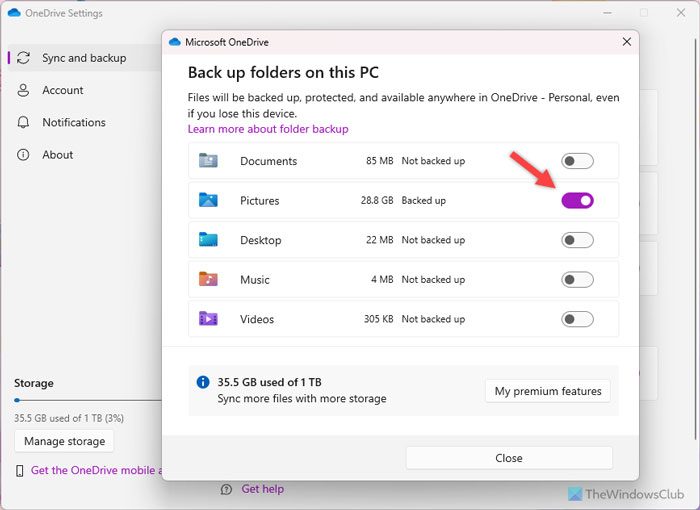
Sie können die Ordner, die Sie sichern möchten, im OneDrive-Einstellungsfeld auswählen. Wenn Sie die Auswahl eines Ordners aufheben, wird diese Option nicht mehr angezeigt. Um die Startsicherungsoption im Datei-Explorer zu entfernen, führen Sie die folgenden Schritte aus:
- Klicken Sie auf das OneDrive-Symbol in der Taskleiste.
- Klicken Sie auf das Zahnradsymbol für die Einstellungen und wählen Sie die Einstellungsoption.
- Wechseln Sie zur Registerkarte „Synchronisation und Backup“.
- Klicken Sie auf die Schaltfläche „Backup verwalten“.
- Klicken Sie auf die Umschaltfläche des entsprechenden Ordners.
- Klicken Sie auf die Schaltfläche „Schließen“.
3]Verwenden Sie den Registrierungseditor
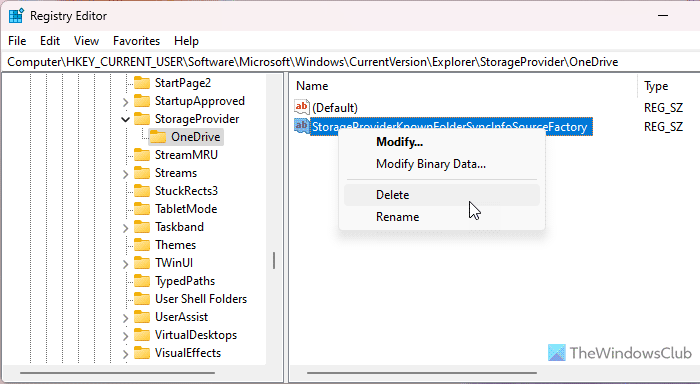
Sie können die Sicherungsfunktion von OneDrive auch mit dem Registrierungseditor deaktivieren. Indirekt wird dadurch auch die Boot-Backup-Option entfernt. Gehen Sie dazu wie folgt vor:
- Öffnen Sie den Registrierungseditor auf Ihrem Computer.
- Navigieren Sie zum folgenden Pfad:
HKEY_CURRENT_USERSoftwareMicrosoftWindowsCurrentVersionExplorerOneDrive - Klicken Sie mit der rechten Maustaste auf den String-Wert von StorageProviderKnownFolderSyncInfoSourceFactory.
- Wählen Sie die Löschoption.
- Klicken Sie auf die Schaltfläche „Ja“.
- Starten Sie Ihren Computer neu.
Ich hoffe, diese Methoden sind hilfreich für Sie.
Das obige ist der detaillierte Inhalt vonSo löschen Sie die Startsicherung im Datei-Explorer von Windows 11. Für weitere Informationen folgen Sie bitte anderen verwandten Artikeln auf der PHP chinesischen Website!

